Διαφήμιση
Έχετε ακούσει για τη Microsoft PowerPoint για τη δημιουργία παρουσιάσεων 10 συμβουλές PowerPoint για την προετοιμασία μιας επαγγελματικής παρουσίασηςΧρησιμοποιήστε αυτές τις συμβουλές του Microsoft PowerPoint για να αποφύγετε κοινά λάθη, να διατηρήσετε το κοινό σας αφοσιωμένο και να δημιουργήσετε μια επαγγελματική παρουσίαση. Διαβάστε περισσότερα και ίσως το χρησιμοποιούσαμε ακόμη και πριν. Αλλά αξίζει η έκδοση του PowerPoint 2016 για επιτραπέζιους υπολογιστές ή μπορείτε να αποκτήσετε την ίδια εμπειρία με το PowerPoint Online;
Ακολουθεί μια σύγκριση της επιφάνειας εργασίας με την ηλεκτρονική έκδοση. Ρίξτε μια ματιά και δείτε ποια είναι η σωστή για εσάς.
Πρόσβαση στο PowerPoint
Προφανώς, αν πάτε με την έκδοση για επιτραπέζιους υπολογιστές, το μόνο που έχετε να κάνετε μετά την εγκατάσταση είναι να μεταβείτε στην εφαρμογή και να την ανοίξετε. Αν σας ενδιαφέρει αγορά του Microsoft PowerPoint 2016, μπορείτε να το κάνετε αυτήν τη στιγμή με μόλις πάνω από $ 100 για Windows ή Mac.

Πρέπει επίσης
συγκρίνετε τις τιμές για τη σουίτα του Microsoft Office και το Office 365, οι οποίες παρέχουν και άλλες πρόσθετες εφαρμογές και υπηρεσίες. Το Office είναι μια εφάπαξ αγορά, ενώ το Office 365 βασίζεται σε συνδρομή.Με το PowerPoint Online, εσείς πλοηγηθείτε στον ιστότοπο αντ 'αυτού και μπορεί να το χρησιμοποιήσει δωρεάν. Αλλά πρέπει να έχετε λογαριασμό Microsoft για να αποκτήσετε πρόσβαση σε αυτόν. Αυτό δεν είναι πρόβλημα εάν έχετε λογαριασμό γιατί όταν φτάσετε στον ιστότοπο, απλώς συνδέεστε.

Εάν δεν έχετε λογαριασμό, θα σας ζητηθεί να δημιουργήσετε έναν. Μπορείτε να δημιουργήσετε έναν δωρεάν λογαριασμό Microsoft και να τον χρησιμοποιήσετε για πρόσβαση στο Word και στο Excel Online, αν θέλετε.
Διαφορές μεταξύ PowerPoint Online και PowerPoint 2016
Εκτός από τον τρόπο πρόσβασης στο PowerPoint μεταξύ των επιτραπέζιων υπολογιστών και των διαδικτυακών εκδόσεων, οι δυνατότητες διαφέρουν επίσης. Και ειλικρινά, αυτό είναι το πιο σημαντικό κομμάτι που πρέπει να αναθεωρηθεί εκτός από τις επιπτώσεις στο κόστος.
Χαρακτηριστικά διαφανειών
Τόσο οι επιλογές μετάβασης όσο και οι κινούμενες εικόνες περιορίζονται με το PowerPoint Online. Οι μεταβάσεις είναι οπτικά εφέ που βλέπετε όταν μετακινείτε από διαφάνεια σε διαφάνεια. Τα κινούμενα σχέδια είναι παρόμοια, αλλά σας επιτρέπουν να εφαρμόσετε εφέ σε κείμενο και αντικείμενα και μπορεί να περιλαμβάνει διαδρομές κίνησης και ήχους.
Μεταβάσεις διαφανειών
Για μεταβάσεις μεταξύ διαφανειών με το PowerPoint Online, μπορείτε να επιλέξετε ανάμεσα σε επτά λεπτά εφέ, όπως το fade, το push και το wipe. Αυτά είναι καλά για απλές παρουσιάσεις και μπορεί να είναι αρκετά για εσάς, αλλά η έκδοση της επιφάνειας εργασίας σας δίνει περισσότερα.

Το PowerPoint 2016 προσφέρει δεκάδες εφέ μετάβασης στις λεπτές, συναρπαστικές και δυναμικές του κατηγορίες. Έτσι, μπορείτε να προσθέσετε μεταβάσεις όπως περσίδες, να πετάξετε και να στροβιλιστείτε. Καθένα από αυτά φέρνει μια μοναδική εμφάνιση στην παρουσίασή σας.

Κινούμενες εικόνες διαφανειών
Το PowerPoint Online προσφέρει πολλές περισσότερες επιλογές κινούμενης εικόνας από ό, τι τα εφέ μετάβασης. Επιλέξτε το κείμενο ή το αντικείμενο και, στη συνέχεια, επιλέξτε από τα εφέ εισόδου, έμφασης ή εξόδου που περιλαμβάνουν επιλογές τεντώματος, περιστροφής και διαχωρισμού.
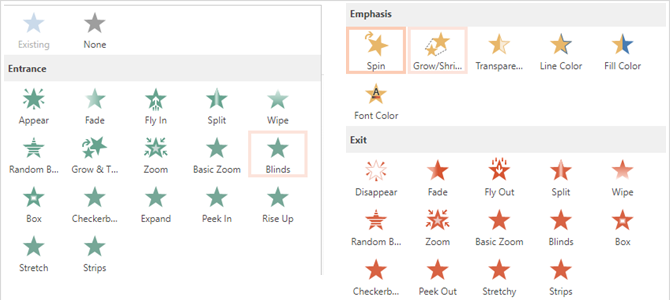
Το PowerPoint 2016 προσφέρει τις ίδιες τρεις κατηγορίες για τα κινούμενα σχέδια του με μικρές διαφορές. Για παράδειγμα, η διαδικτυακή έκδοση παρέχει εφέ σκακιέρας κατά την είσοδο, αλλά η έκδοση για επιτραπέζιους υπολογιστές δεν παρέχεται. Από την άλλη πλευρά, η έκδοση για επιτραπέζιους υπολογιστές προσφέρει πολλές ακόμη επιλογές στην κατηγορία έμφασης.

Επιπλέον, το PowerPoint 2016 παρέχει εφέ διαδρομής κίνησης και ενεργοποιήσεις για τις κινούμενες εικόνες σας, ενώ το PowerPoint Online δεν παρέχει.
Λειτουργίες εικόνας, βίντεο και ήχου
Προσθήκη εικόνας, βίντεο και αρχεία ήχου στην παρουσίασή σας Πώς να προσθέσετε μουσική στο Slideshow σας στο PowerPointΠώς προσθέτετε μουσική σε μια παρουσίαση στο PowerPoint; Δεν είναι τόσο περίπλοκο όσο ακούγεται! Διαβάστε περισσότερα μπορεί πραγματικά να τους κάνει να ξεχωρίζουν. Επιπλέον, μπορούν να είναι χρήσιμα για μαθήματα, εκπαίδευση και εκπαιδευτικές παρουσιάσεις Τα καλύτερα πρότυπα PowerPoint για εκπαιδευτικές παρουσιάσειςΕίτε διδάσκετε μια τάξη, δίνετε μια διάλεξη, δημιουργείτε ένα σεμινάριο ή εκτελείτε μια εκπαίδευση, αυτά τα πρότυπα PowerPoint είναι ιδανικά για την παρουσίασή σας. Διαβάστε περισσότερα . Υπάρχουν επί του παρόντος μόνο μερικές σημαντικές διαφορές σε αυτές τις τρεις κατηγορίες.
Το PowerPoint Online δεν προσφέρει συμπίεση εικόνας για εικόνες ή περικοπή, σελιδοδείκτη ή ξεθώριασμα για βίντεο. Και για τον ήχο, δεν μπορείτε να προσθέσετε, να κόψετε, να προσθέσετε σελιδοδείκτη ή να το ξεθωριάσετε στην ηλεκτρονική έκδοση.

Ωστόσο, το PowerPoint 2016 διαθέτει όλες αυτές τις δυνατότητες που δεν διαθέτει το PowerPoint Online για αρχεία εικόνας, βίντεο και ήχου. Και παρόλο που είναι εύκολο να προσθέσετε ένα βίντεο στην παρουσίασή σας, μπορείτε να το δείτε συμβουλές για την ενσωμάτωση βίντεο YouTube Πώς να ενσωματώσετε βίντεο YouTube σε παρουσιάσεις PowerPointΕάν δημιουργείτε μια ισχυρή παρουσίαση του PowerPoint, η προσθήκη ενός σύντομου βίντεο κλιπ μπορεί να είναι ένας πολύ καλός τρόπος για να προσθέσετε μια τελική πινελιά - και το PowerPoint το καθιστά όσο πιο απλό γίνεται. Διαβάστε περισσότερα ΕΙΔΙΚΑ.
Δυνατότητες εισαγωγής αντικειμένου
Εάν θέλετε να συμπεριλάβετε το SmartArt ή τα γραφήματα στις παρουσιάσεις σας, θα δείτε και μερικές διαφορές εδώ. Τα γραφικά SmartArt σάς βοηθούν να δημιουργήσετε εργαλεία οπτικοποίησης όπως μια πυραμίδα ή μια μήτρα. Τα γραφήματα είναι παρόμοια, αλλά συνήθως χρησιμοποιούν αριθμούς όπως σε γράφημα πίτας ή ράβδου.
Όπως έθεσε απλώς η Microsoft όταν αποφασίζετε ποια να χρησιμοποιήσετε:
"Τα γραφικά SmartArt έχουν σχεδιαστεί για κείμενο και τα γραφήματα έχουν σχεδιαστεί για αριθμούς."
Εξυπνη τέχνη
Με το PowerPoint Online, υπάρχουν επιλογές SmartArt, αλλά περιορισμένες σε σύγκριση με την έκδοση για επιτραπέζιους υπολογιστές. Τα καλά νέα είναι ότι έχετε ακόμα 50 γραφικά για να διαλέξετε, τα οποία θα καλύπτουν τις περισσότερες βασικές παρουσιάσεις.

Εάν χρησιμοποιείτε το PowerPoint 2016, έχετε πολλές επιλογές SmartArt που εμπίπτουν σε κατηγορίες. Αυτό καθιστά εύκολο να βρείτε τον τύπο που θέλετε. Για παράδειγμα, τα γραφικά σχέσεων περιλαμβάνουν περίπου 40 επιλογές όπως ένα τόξο με καρτέλες, σχέση κύκλου και βέλη αντιστάθμισης.

Διαγράμματα
Όσον αφορά τα διαγράμματα, το PowerPoint Online δεν υποστηρίζει αυτήν τη δυνατότητα. Αυτό είναι σημαντικό γιατί αν η παρουσίασή σας πρέπει ή ακόμη και να περιλαμβάνει ένα γράφημα, δεν έχετε τύχη με την ηλεκτρονική έκδοση.
Με το PowerPoint 2016, επιλογές γραφήματος είναι άφθονα. Μπορείτε να επιλέξετε από σχεδόν 20 τύπους γραφημάτων με διαφορετικά στυλ σε κάθε ένα. Θα μπορούσατε να εισαγάγετε ένα γράφημα πίτας με 3D, πίτα πίτας ή στυλ ντόνατ. Εναλλακτικά, επιλέξτε ένα γράφημα στηλών και χρησιμοποιήστε ένα στιβαρό, ομαδοποιημένο ή τρισδιάστατο στυλ.
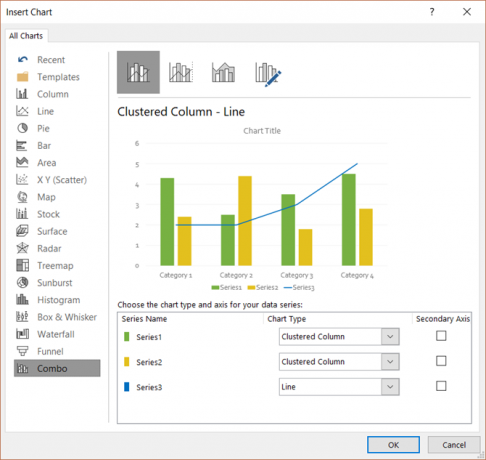
Τύποι αρχείων
Για να αποθηκεύσετε την παρουσίαση του PowerPoint, η ηλεκτρονική έκδοση την αποθηκεύει αυτόματα καθώς εργάζεστε. Αυτό είναι εξαιρετικά βολικό. Στη συνέχεια, μπορείτε να κατεβάσετε την παρουσίασή σας ως αντίγραφο, αρχείο PDF ή αρχείο ODP.
Για αρχεία PowerPoint 2016, μπορείτε να αποθηκεύσετε την εργασία σας αυτόματα εάν έχετε ενεργοποιήσει αυτήν τη δυνατότητα. Ή κάντε κλικ Σώσει για ένα υπάρχον αρχείο ή Αποθήκευση ωςγια νέο τύπο αρχείου ή όνομα. Έχετε επίσης ένα ευρύ φάσμα τύπων αρχείων, όπως PowerPoint, εικόνα, βίντεο, PDF και ODP.

Άλλες μικρές διαφορές
Θα παρατηρήσετε μερικές πρόσθετες διαφορές χαρακτηριστικών που πρέπει να λάβετε υπόψη. Αυτά τα στοιχεία λείπουν από το PowerPoint Online αλλά είναι διαθέσιμα στο PowerPoint 2016.
- Υποστήριξη για γλώσσες από δεξιά προς τα αριστερά (RTL)
- Προσαρμόσιμο συντομεύσεις πληκτρολογίου 60 βασικές συντομεύσεις πληκτρολογίου του Microsoft Office για Word, Excel και PowerPointΕκατοντάδες συντομεύσεις πληκτρολογίου είναι διαθέσιμες στο Office, αλλά αυτές είναι οι πιο σημαντικές που πρέπει να γνωρίζετε γιατί θα σας εξοικονομήσουν πολύ χρόνο. Διαβάστε περισσότερα
- Δυνατότητα εξαγωγής
Περίληψη του PowerPoint Online εναντίον PowerPoint 2016
Για να συνοψίσουμε την πρόσβαση, το κόστος και τις δυνατότητες, ακολουθούν τα πλεονεκτήματα και τα μειονεκτήματα για καθένα. Με μια ματιά, αυτό θα πρέπει επίσης να σας βοηθήσει να αποφασίσετε μεταξύ των δύο εκδόσεων.
Ηλεκτρονικό PowerPoint
Πλεονεκτήματα
- Κόστος: Χωρίς χρέωση με δωρεάν λογαριασμό Microsoft.
- Πρόσβαση: Ανοίξτε σε οποιοδήποτε πρόγραμμα περιήγησης με σύνδεση στο Διαδίκτυο.
- Χαρακτηριστικά: Βασικά χαρακτηριστικά για χρήσιμες και ελκυστικές παρουσιάσεις.
Μειονεκτήματα
- Πρόσβαση: Χωρίς Διαδίκτυο; Δεν υπάρχει πρόσβαση στο PowerPoint Online.
- Χαρακτηριστικά: Η διαδικτυακή έκδοση δεν είναι τόσο ισχυρή όσο η επιφάνεια εργασίας για πλήρως δυναμικές παρουσιάσεις. Οι υποστηριζόμενοι τύποι αρχείων είναι επίσης περιορισμένοι.
PowerPoint 2016
Πλεονεκτήματα
- Χαρακτηριστικά: Ένα πιο περιεκτικό σύνολο δυνατοτήτων είναι διαθέσιμο σε επιτραπέζιο υπολογιστή από ό, τι στο διαδίκτυο που σας επιτρέπει να δημιουργείτε περίτεχνες παρουσιάσεις. Υποστηρίζεται μια μεγάλη σειρά τύπων αρχείων.
Μειονεκτήματα
- Πρόσβαση: Πρέπει να χρησιμοποιείται όπου το έχετε εγκαταστήσει.
- Κόστος: Η έκδοση επιτραπέζιου υπολογιστή δεν είναι διαθέσιμη δωρεάν. Θα πληρώσετε για το PowerPoint 2016 μόνο του, το Microsoft Office ή το Office 365 για να το χρησιμοποιήσετε στην επιφάνεια εργασίας σας.
Πώς επιλέγετε;
Σκεφτείτε πόσο συχνά θα χρησιμοποιείτε το Microsoft PowerPoint. Η δημιουργία παρουσιάσεων θα είναι καθημερινή, εβδομαδιαία ή μηνιαία δραστηριότητα; Ή θα τα δημιουργήσετε μόνο μερικές φορές το χρόνο; Για συχνή χρήση, η έκδοση του επιτραπέζιου υπολογιστή μπορεί να σας αξίζει.
Τώρα σκεφτείτε τι θα κάνετε με το PowerPoint και τις δυνατότητες που χρειάζεστε. Θα δημιουργώντας τις πιο απλές παρουσιάσεις 9 λάθη PowerPoint που πρέπει να αποφεύγονται για τέλειες παρουσιάσειςΕίναι εύκολο να ανατρέψετε την παρουσίαση του PowerPoint. Ας ρίξουμε μια ματιά στα λάθη που πιθανώς κάνετε κατά την παρουσίαση της παρουσίασης και πώς να τα διορθώσετε. Διαβάστε περισσότερα ταιριάζει στις ανάγκες σας; Ή θα χρειαστείτε αυτά τα κουδούνια και σφυρίχτρες που περιγράφονται παραπάνω; Εάν χρειάζεστε μόνο τα βασικά, τότε το PowerPoint Online είναι πιθανότατα καλό για εσάς.
Το σημαντικό μέρος αυτού είναι το κόστος σε σύγκριση με την ανάγκη. Αποφασίστε εάν η δωρεάν έκδοση θα σας δώσει ό, τι θέλετε ή εάν αυτό που πραγματικά χρειάζεστε είναι οι εκτενείς δυνατότητες της επιφάνειας εργασίας. Στη συνέχεια, ρίξτε μια ματιά στην καλύτερη επιλογή αγοράς για εσάς.
Τι αποφασίσατε;
Ας ελπίσουμε ότι, αφού το διαβάσετε, μπορείτε να λάβετε μια απόφαση μεταξύ του PowerPoint Online και του PowerPoint 2016. Και αν θέλετε να εξερευνήσετε περαιτέρω τη δωρεάν έκδοση, μερικά συμβουλές για τη χρήση του PowerPoint Online 10 συμβουλές για τη χρήση του PowerPoint OnlineΜπορείτε να συνεργαστείτε εύκολα σε πραγματικό χρόνο με το PowerPoint Online. Μεταφέρετε την εμπειρία σας στο PowerPoint στο πρόγραμμα περιήγησης ιστού με αυτές τις συμβουλές για καλύτερες παρουσιάσεις. Διαβάστε περισσότερα μπορεί να βοηθήσει.
Με το πτυχίο της στην Πληροφορική, η Sandy εργάστηκε για πολλά χρόνια στη βιομηχανία πληροφορικής ως Project Manager, Department Manager και PMO Lead. Στη συνέχεια αποφάσισε να ακολουθήσει το όνειρό της και τώρα γράφει για την τεχνολογία πλήρους απασχόλησης.

